KeycloakでのOpenID Connectお勉強メモ #1
はじめに
Keycloakを使ってOpenID Connectをお勉強したメモです。
お勉強の内容をざっくりいうと
ブラウザでアクセスしたらそのサイトの認証認可基盤のKeycloakでログインしてアクセスするところのフローを見てみる
です。
1. 環境
-
mac book pro 1台 で検証環境を構築します。
- macOS Big Sur(11.3.1)
-
macOS上にDockerで Apache と Keycloak を立てます。
- docker desktop(3.4.0)
- engine(20.10.7)
- docker-compose(1.29.2)
- docker desktop(3.4.0)
-
macOS上のHTTPをキャプチャするソフトで WireShark を使用します。
-
Apacheが稼働するDockerのHTTPをキャプチャするソフトで tcpdump を使用します。
-
物理PCのmacOSで立ち上げたブラウザ(Chrome)が End-user となります。Keycloakが OP で、Apacheに libapach2-mod-auth-openidc を入れて RP として動作するようにします。

2. 環境構築する
まずは環境構築です。以下の手順でやります。
- (1) macの
hostsを書き換える - (2) docker-composeを実行する
- (3) Keycloakのセットアップ
- (4) mod-auth-openidcのセットアップ
(1) macのhostsを書き換える
/private/etcにある hosts ファイルに
127.0.0.1 test-oidc-rp
127.0.0.1 test-oidc-keycloak
を追記します。
##
# Host Database
#
# localhost is used to configure the loopback interface
# when the system is booting. Do not change this entry.
##
127.0.0.1 localhost
255.255.255.255 broadcasthost
::1 localhost
...
# Added by gebo ->
127.0.0.1 test-oidc-rp
127.0.0.1 test-oidc-keycloak
# <- Added by gebo.
...物理環境を汚すの嫌だったんですけど、どうしてもこれだけはやらないとダメでした...
(2) docker-composeを実行する
コンテナを一つ一つ建てるのは面倒なのでdocker-composeで一気にやります。
GitHubにDockerファイルを置いておくのでそれを使います。
ターミナルで test-oidcディレクトリ に移動して( test-oidc がカレントディレクトリである状態で)
以下のコマンドを実行します。
$ docker-compose build
$ docker-compose -p test_oidc up -d
うまくいくと以下のイメージとコンテナが作成されて起動します。
- Images
- test-oidc-rp-image
- jboss/keycloak
- Containers / Apps
- test-oidc-rp
- test-oidc-keycloak


(3) Keycloakのセットアップ
Keycloakの初期設定をします。
の AdministrationConsole からKeycloakにログインします。
Username / Password は admin / password です。


画面左の Clients① から Create② します。

Client ID に test 、Client Protocol に openid-connect を設定して Save します。

次に表示される画面(Testの Settings タブが選択されている画面)で
Access Type = confidential
Valid redirect URIs =http://test-oidc-rp:8081/securehttp://test-oidc-rp:8081/loggedout.htmlhttp://test-oidc-rp:8081/secure/setting/setting-content.html
(3つ設定します)
と設定して画面下にスクロールして Save します。
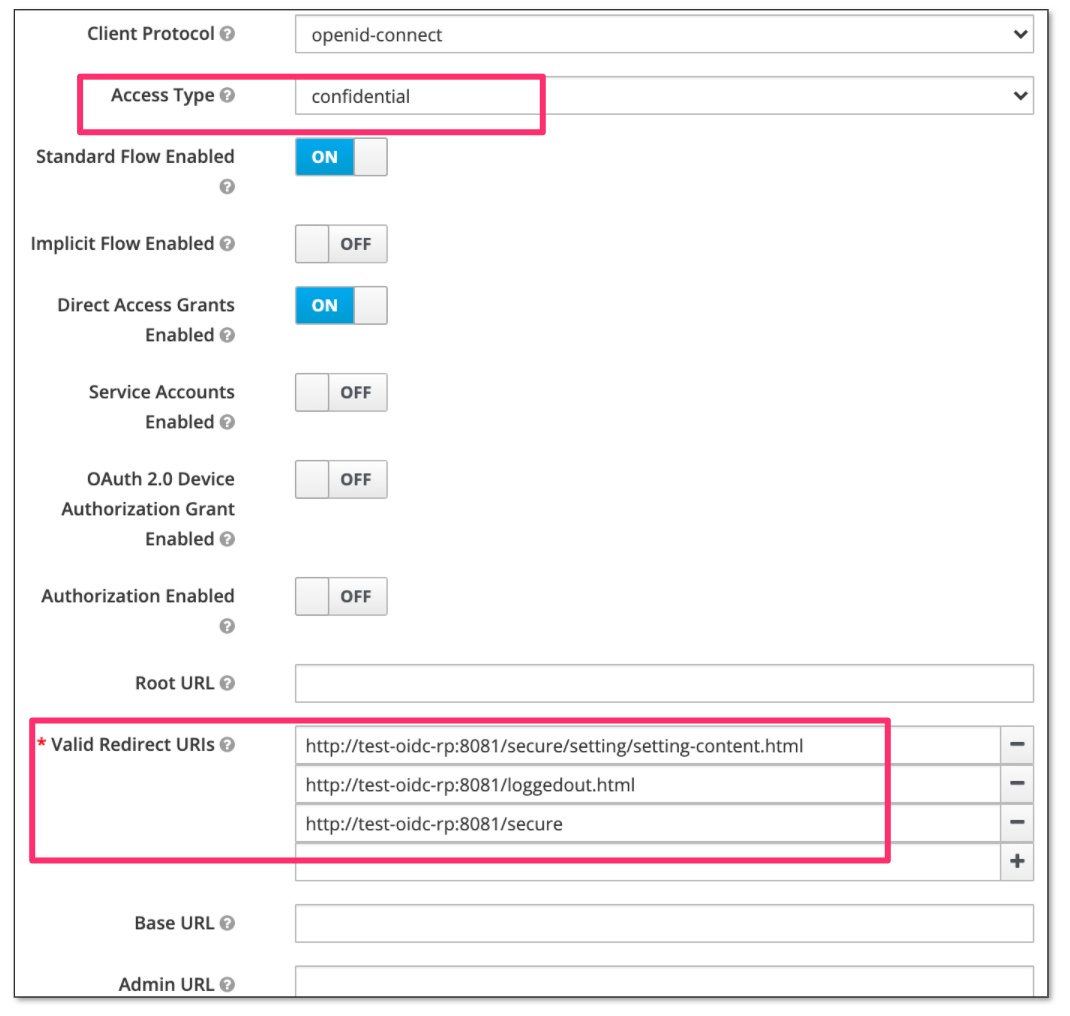

そのまま Credentialsタブ① の Secret の値をコピーしてメモ帳などに控えておきます。(このあとmod-auth-openidcの設定ファイルに利用します)

次はテスト用ユーザーの作成です。
Users① から Add user② をクリックします。

Username = hoge
Email = hoge@gebogebo.com
と入力し、Save します。
Username,Emailは何でもいいです。

Credentialsタブ① からパスワードを設定します。
TemporaryはOFFにしときます。

以上でKeycloakの初期設定は完了です。
(4) mod-auth-openidcのセットアップ
ここからはrp側のコンテナに入っている mod-auth-openidc の初期設定を行います。
さきほどDLした test-oidc の rp フォルダに auth_openidc.conf というファイルがありますんでエディタで開いて編集します。OIDCClientSecret の値(下例では [Please-change-this-to-Secret] )にKeycloakのセットアップで控えておいた Secret を設定します。
OIDCProviderMetadataURL http://test-oidc-keycloak:8080/auth/realms/master/.well-known/openid-configuration
OIDCClientID test
OIDCClientSecret [Please-change-this-to-Secret]
OIDCResponseType code
OIDCScope "openid"
OIDCSSLValidateServer Off
OIDCProviderTokenEndpointAuth client_secret_basic
OIDCRedirectURI http://test-oidc-rp:8081/secure
OIDCCryptoPassphrase passphrase
OIDCPreservePost On
OIDCSessionInactivityTimeout 300
<Location /secure>
AuthType openid-connect
Require valid-user
LogLevel debug
</Location>
auth_openidc.conf をコンテナに転送します。
auth_openidc.conf があるディレクトリがカレントの状態で
以下のコマンドを実行します。
$ docker cp auth_openidc.conf test-oidc-rp:/etc/apache2/mods-enabled
以上でmod-auth-openidcの初期設定は完了です。
設定を反映させるためにコンテナを再起動しときます。
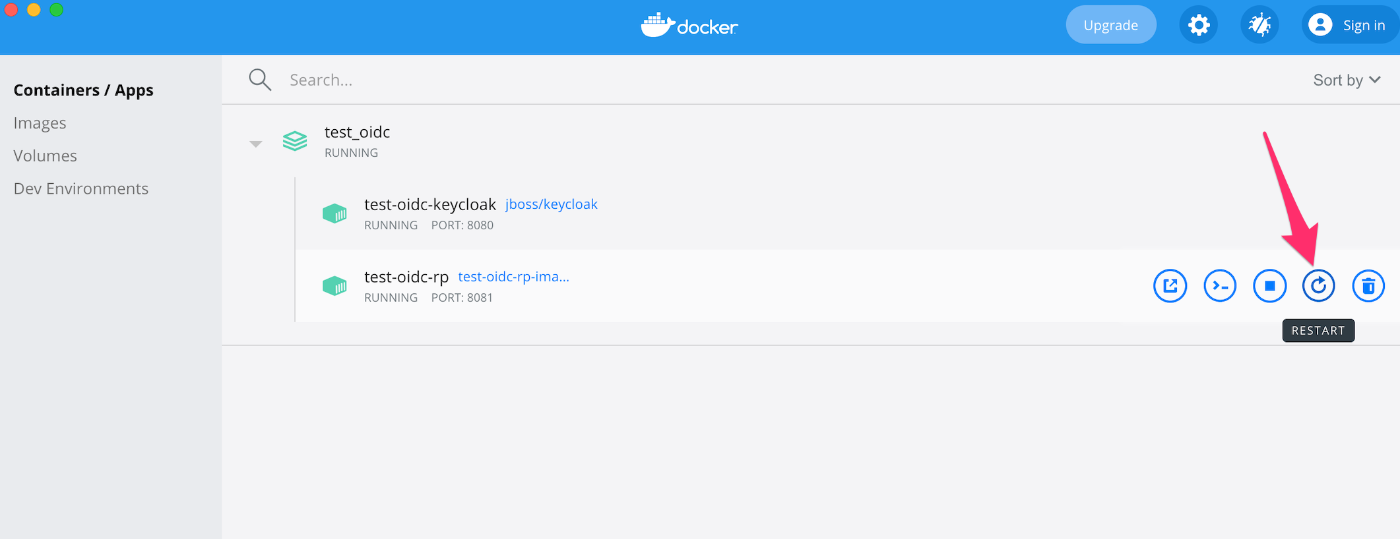
3. 動作確認する
動作確認してみましょう。
以下のURLからトップページを表示します。
http://test-oidc-rp:8081

Login with Keycloak からログイン画面に遷移します。
ログインのUsername / Password は (3)Keycloakのセットアップ で設定したものでログインします。
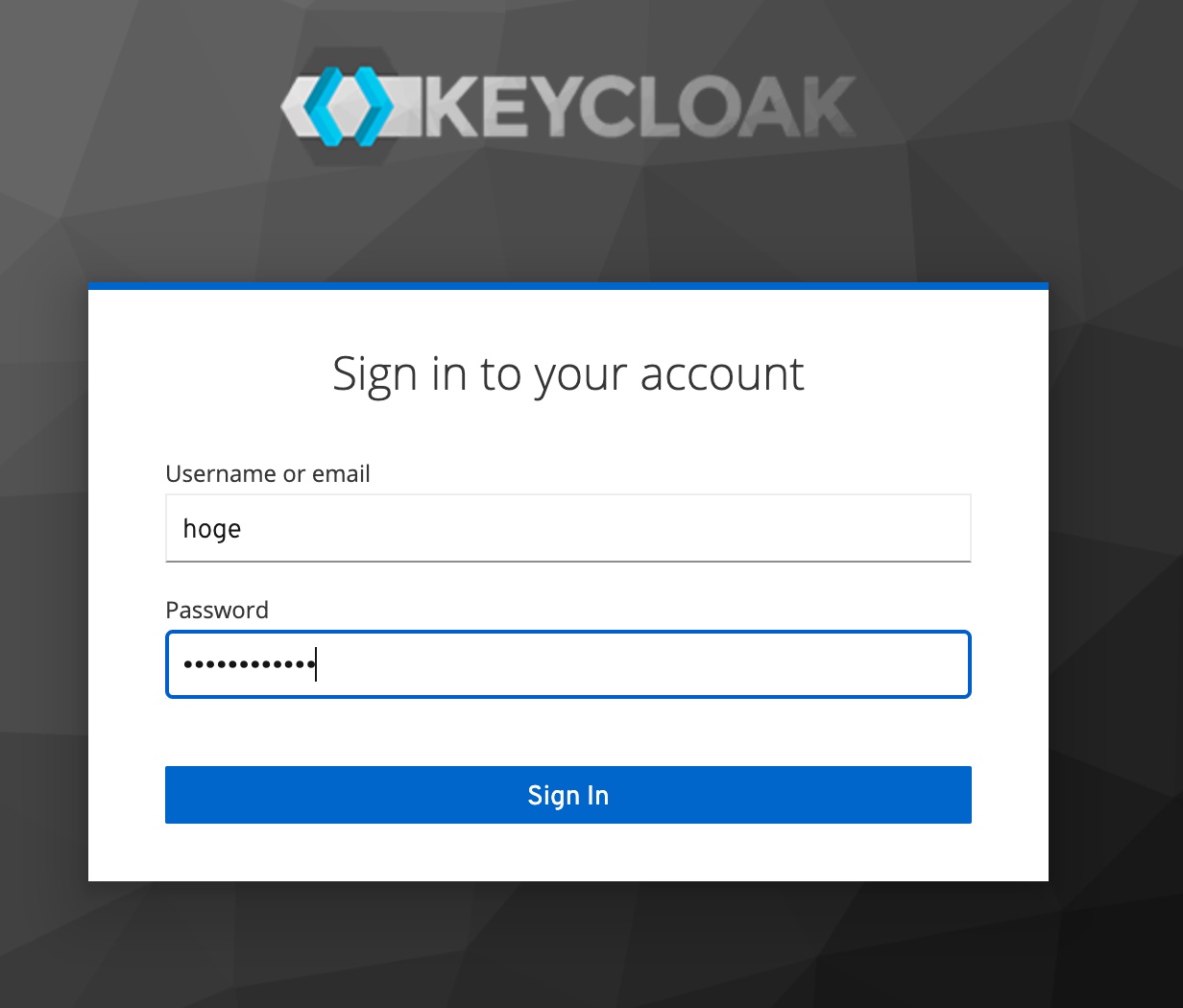
ログインに成功するとUsername、Emailが表示されます。
-
Return to top while logged in: ログインしたままトップページに戻ります。 -
Logout: ログアウトします。

こんな感じで動けばベリーグットです。
4. HTTP通信をキャプチャする
ひとまず動くことが確認できました。
これでOpenID Connectできた、ということなんですが何がなんだかわかりません。
内部でどのような事が起きているのか、この図でいうところの a) ,b) , c) のHTTP通信をキャプチャします。

a),b) End-userとRP、OPのHTTP通信をキャプチャする
macOSで WireShark を立ち上げLoopbackをキャプチャします。
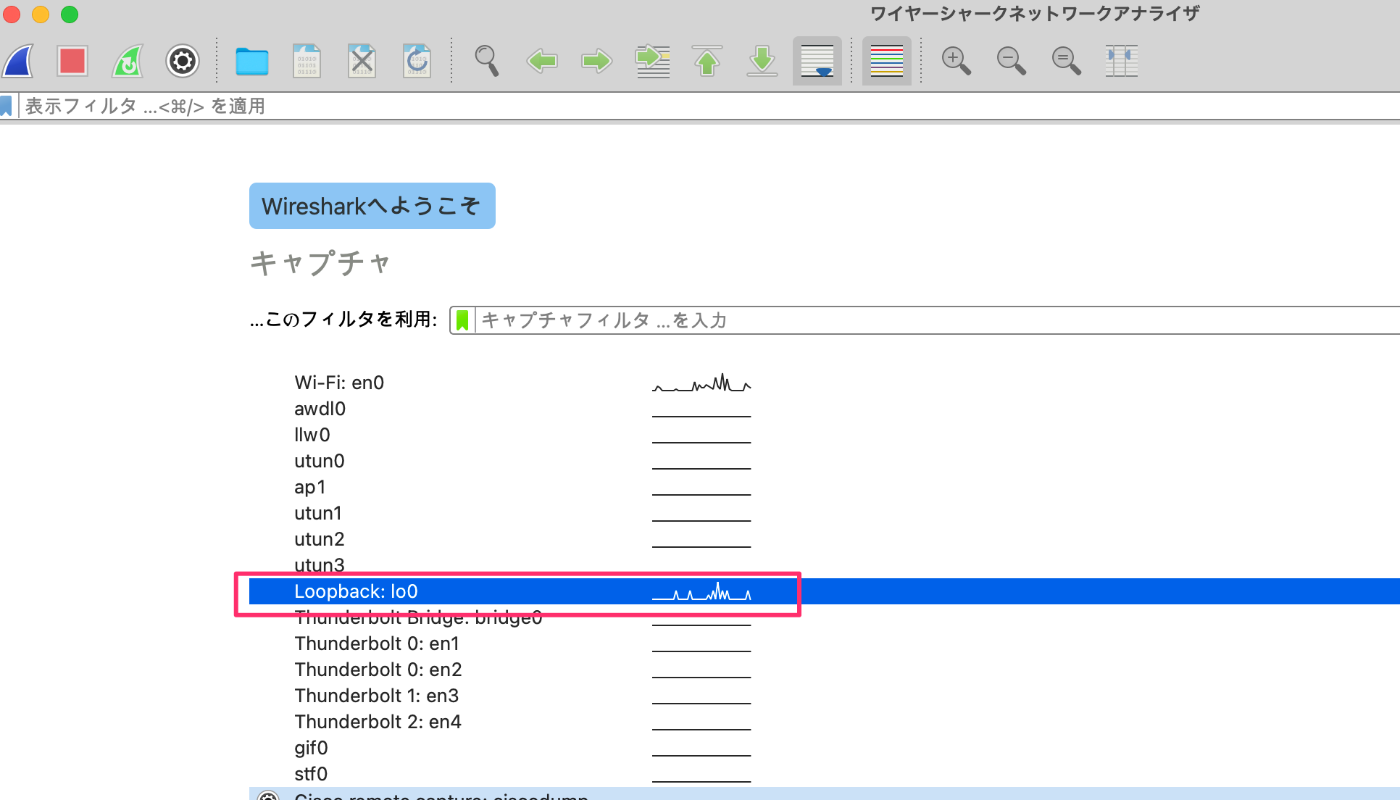
c) RPとOP間のHTTP通信をキャプチャする
コンテナtest-oidc-rp上でtcpdumpを起動しキャプチャします。
Docker Desktop から test-oidc-rp コンテナに入ります。
画面のこの位置の CLI アイコンをクリックするとtest-oidc-rpに入ってターミナルが立ち上がります。
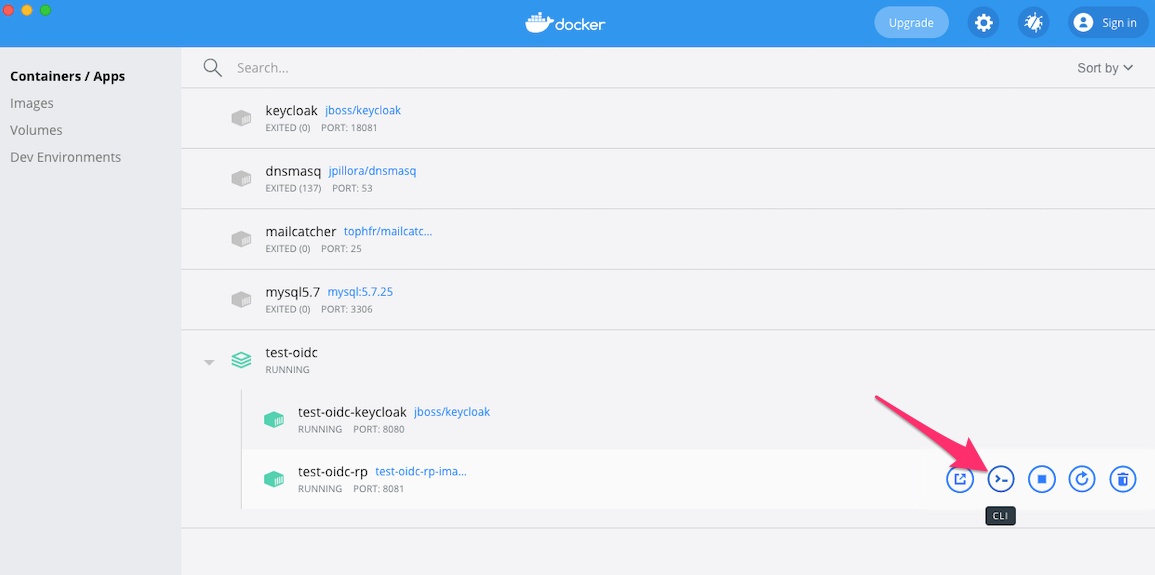
tcpdumpを起動してキャプチャ開始します。
- Ctrl+Cでキャプチャ終了します
# tcpdump -w /var/tmp/tcpdump-rp.cap
- キャプチャファイルをmac に転送するのは、mac側で以下のコマンドでいけます。
# コンテナIDを調べる
$ docker ps
# コンテナからファイルをコピーしてくる
$ docker cp <コンテナID>:/var/tmp/tcpdump-rp.cap .
キャプチャしたHTTP通信をフロー図にしました。

Flow_OIDC
ごちゃごちゃしてて発狂しそうです。
つづく
おつかれさまでした
SAML,OAuthよりさらにめんどくさい感じがもう...
Discussion
こんにちは、とてもわかりやすいです。
ところでApache だと
皆さんこのように解説されていて、同じレルムに複数のクライアントを置けて便利なんですが、
グループ単位の認証例は見かけません。
やり方があるのでしょうか? Validate User Role extention を使わないとできないとか。
ありがとうございます!
うーん、ちょっとわからないですねぇ。
mod-auth-openidcの詳細であればこちらですかねー。